| 在2012CAD制图中细实线和粗实线的线宽分别设置多少? | 您所在的位置:网站首页 › cad制图粗实线细实线线宽多少 › 在2012CAD制图中细实线和粗实线的线宽分别设置多少? |
在2012CAD制图中细实线和粗实线的线宽分别设置多少?
|
大家好,我是小溜,在我们日常工作中使用“CAD软件”时会遇到各种各样的问题,不管是新手还是老手都会遇到自己不知道的问题,比如“在CAD制图中细实线和粗实线的线宽分别设置多少?”,那么今天小编就讲解一下该问题吧!此教程共分为以下几个步骤,希望这个教程能帮助到各位小伙伴! 1、首先在电脑上打开AutoCAD2012软件,如下图所示。 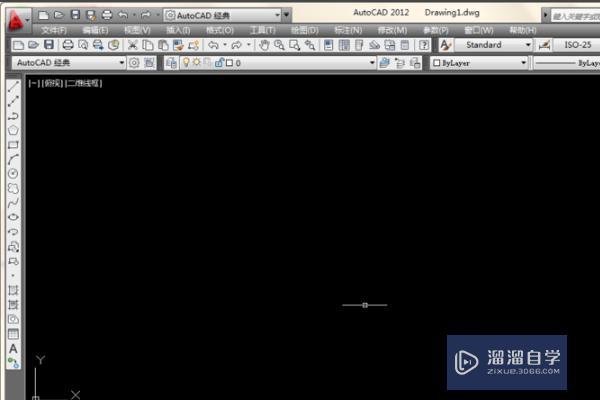 2、使用左侧的绘图软件在绘图区域内任意绘制一个矩形,如下图所示。 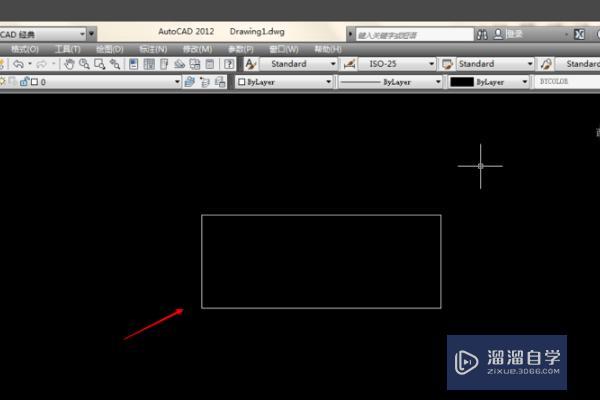 3、选定绘制的矩形,点击上方菜单栏里的线宽设置,选择合适的线宽,选择完毕后发现绘制的矩形线宽并未调整,如下图所示。 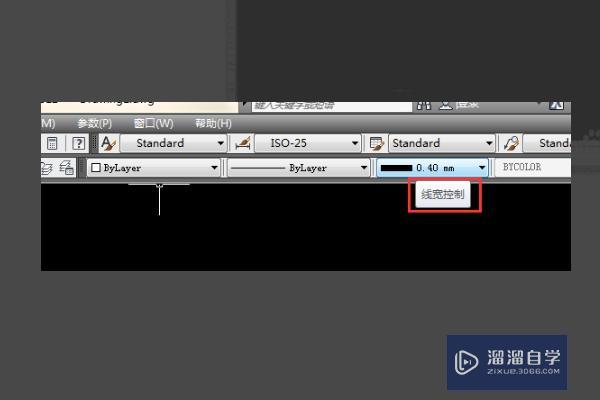 4、找到上方菜单栏里的【格式】菜单,点击弹出下拉菜单,在下拉菜单里可以看到【线宽】选项,如下图所示。 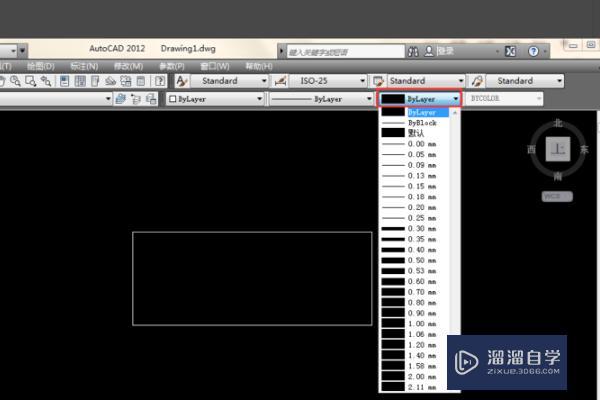 5、点击【线宽】选项,弹出线宽设置窗口,可以发现在线宽设置窗口里未勾选显示带宽,如下图所示。 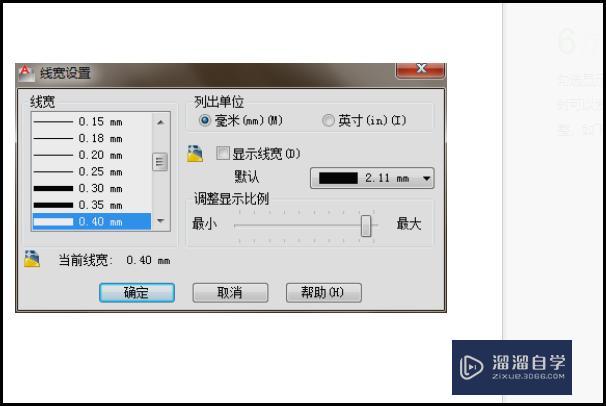 6、勾选显示带宽,然后点击【确定】按钮,此时可以发现绘图图纸上的矩形线宽发生了调整,如下图所示。 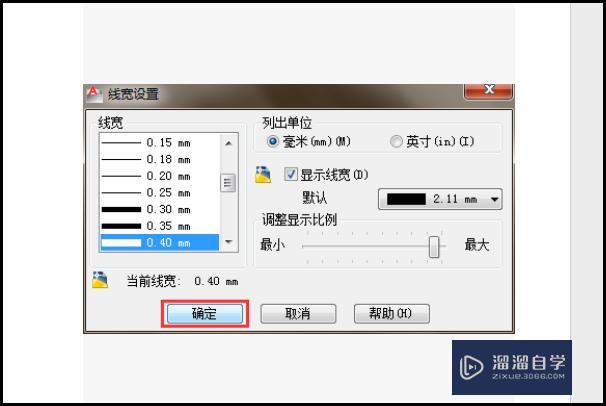 7、勾选了显示线宽之后,在使用上方菜单栏里的线宽设置选项即可修改选定图形的线宽了,如下图所示。 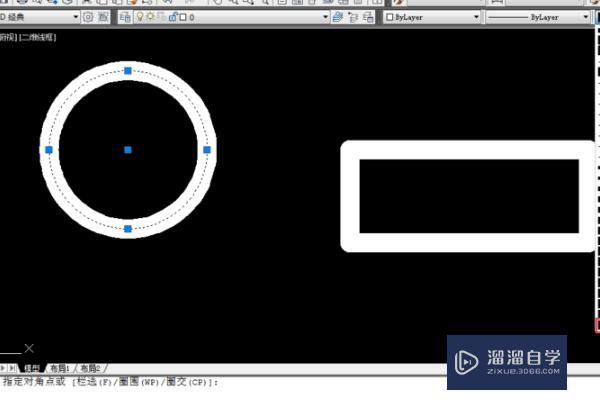 以上内容使用到的电脑型号:联想(Lenovo)天逸510S;系统版本:Windows7;软件版本:CAD2012。 以上就是“在2012CAD制图中细实线和粗实线的线宽分别设置多少?”的全部内容了。小伙伴们可要用心学习哦!虽然刚开始接触CAD软件的时候会遇到很多不懂以及棘手的问题,但只要沉下心来先把基础打好,后续的学习过程就会顺利很多了。 如果小伙伴们还有其他关于CAD软件的问题,也可以来向小溜咨询哦!最后,如果你觉得文章有用就请点赞或者评论吧!希望小编今天所介绍的内容能够为你带来有用的帮助! |
【本文地址】
公司简介
联系我们